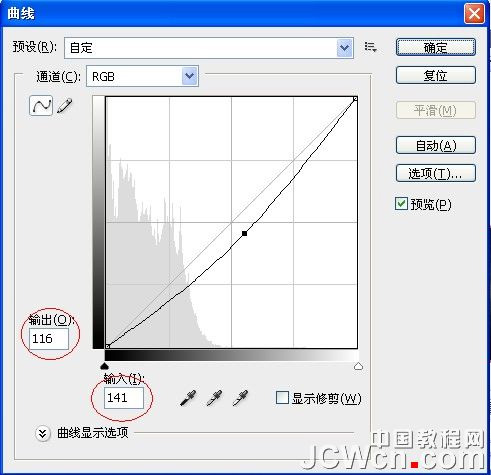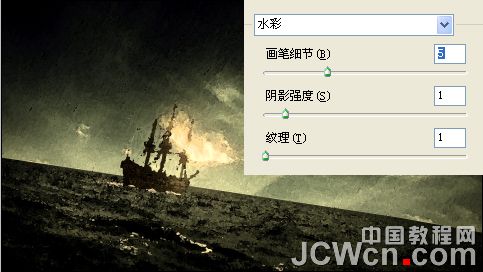然后让我们编辑这整个图像的亮度/对比度。创建一个亮度/对比度调整层。具体设置,亮度为+10,对比度15。接下来,创建另一个纯色调整层,
设置为颜色ffe081,混合模式为颜色,不透明度为20%。
下一步,创建一个曲线调整层,点击创建新的填充或调整图层按钮。
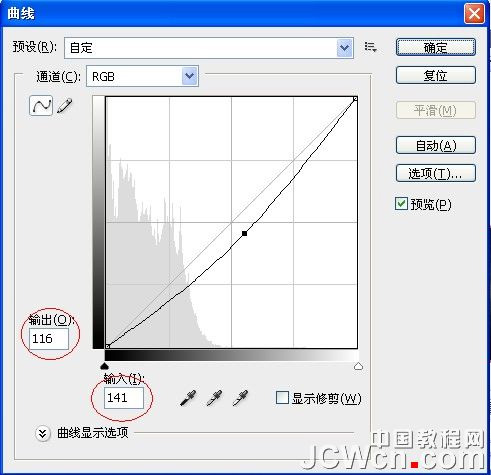
创建另一个亮度/对比度调整图层,具体设置亮度O,对比度为+3。最后,让我们图层上点击创建新的填充或调整图层按钮,创建一个另外一个渐变,
选择黑白色渐变,按下确定后,选择图层混合模式为明度(亮度),不透明度为80%。大功告成,合并图形,最后看下效果

第10步:做出绘画效果
我们打开素材中的帆布质地白纸纹理.jpg,使用移动工具,拖到正在工作的图形上。使用自由变换工具,调整素材的大小,以适合画布。
然后,我们在这个纹理素材图层设置混合模式为正片叠底,不透明度为70%,看下效果。

我们再打开素材中的纸张纹理.jpg,使用移动工具,拖到正在工作的图形上。然后,菜单>编辑>变换>旋转90度(顺时针),把纸张纹理素材顺时针旋转90度。
再使用自由变换工具,调整素材大小,以适合画布,按下确定后,选择图层混合模式为强光,不透明度为30%,填充为30%。看下效果

好了,我们下面要做的是使用滤镜让他做的像一幅画的效果。去菜单>滤镜>艺术效果>水彩,设置为画笔细节为5,阴影强度为1,纹理为1。
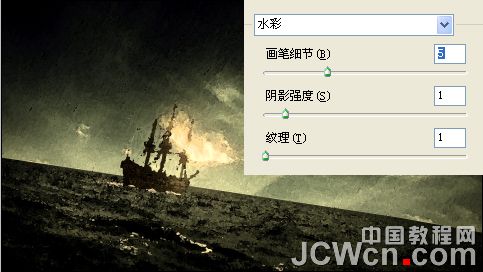
但是看起来似乎有些惨不忍睹,我们改变下这个复制的图层不透明度和填充,不透明度为40%,填充为40%,具体细节上自己看需要那些地方调整的,
如还不满意,重复上面的步骤,复制一个新层,重新到菜单>滤镜>艺术效果>步骤,改用干画笔。
看下最终效果!